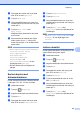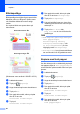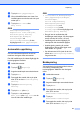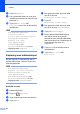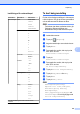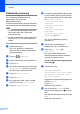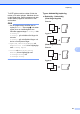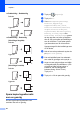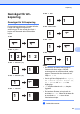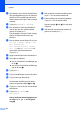Advanced User's Guide
Table Of Contents
- Avancerad bruksanvisning MFC‑J6920DW MFC-J6925DW
- Var hittar jag bruksanvisningarna?
- Innehållsförteckning
- 1 Grundinställningar
- 2 Säkerhetsfunktioner
- Secure Function Lock 2.0 (Säkert funktionslås 2.0)
- Begränsa uppringning
- 3 Sända ett fax
- Ytterligare sändningsalternativ
- Ytterligare sändningsfunktioner
- Sända ett dubbelsidigt fax från dokumentmataren (ADF)
- Sända ett fax manuellt
- Sända ett fax i slutet av ett samtal
- Dubbel åtkomst (endast svartvitt)
- Gruppsändning (endast svartvitt)
- Realtidsöverföring
- Internationellt läge
- Fördröjd sändning (endast svartvitt)
- Fördröjd gruppsändning (endast svartvitt)
- Kontrollera och radera väntande jobb
- Polling
- 4 Ta emot ett fax
- 5 Ringa upp och lagra nummer
- 6 Skriva ut rapporter
- 7 Kopiering
- Kopieringsalternativ
- Avbryta kopieringen
- Förbättra kopieringshastighet och -kvalitet
- Förstora eller förminska kopior
- Göra N på 1-kopior eller en affisch (Sidlayout)
- 2 på 1 ID-kopiering (Sidlayout)
- Sortera kopior med dokumentmataren
- Justera densitet
- Bläcksparläge
- Kopiera med tunt papper
- Automatisk upprätning
- Bokkopiering
- Kopiering med vattenstämpel
- Ta bort bakgrundsfärg
- Dubbelsidig kopiering
- Spara kopieringsalternativ som en genväg
- Genvägar för A3-kopiering
- Kopieringsalternativ
- 8 Skriva ut foton från ett minneskort eller ett USB-minne
- PhotoCapture Center™-funktioner
- Skriva ut bilder
- PhotoCapture Center™-utskriftsinställningar
- Skanna till minneskort eller USB-minne
- 9 Skriva ut foton från en kamera
- A Rutinunderhåll
- B Ordlista
- Register
- brother SWE
Kopiering
47
7
h Tryck på Tunn papperskopia.
i Läs och bekräfta listan som visas över
inställningarna som du har valt och tryck
sedan på OK.
j Tryck på Mono Start eller
Färg Start.
OBS
ADF-höghastighetsläge,
Anpassa till sida, Sidlayout,
Autokorrigering matning,
Bläcksparläge, Bokkopia,
Vattenstämpel och
Ta bort bakgrundsfärg är inte
tillgängliga med Tunn papperskopia.
Automatisk upprätning
Om den inskannade kopian är sned kan
maskinen korrigera detta automatiskt.
Den här inställningen är endast tillgänglig när
kopieringsglaset används.
a Ladda dokumentet.
b Tryck på (Kopiera).
c Ange det antal kopior som ska skrivas ut.
d Tryck på Alt.
e Dra uppåt eller nedåt, eller tryck på a
eller b, för att visa Autokorrigering
matning.
f Tryck på Autokorrigering
matning.
g Tryck på Auto (eller Av).
h Tryck på OK och sedan på
Mono Start eller Färg Start om du
inte vill ändra fler inställningar.
OBS
• 1till2, Affisch, Bläcksparläge,
Tunn papperskopia, Bokkopia,
Vattenstämpel,
Ta bort bakgrundsfärg,
ADF-höghastighetsläge,
2-sidigi2-sidig och
2-sidigi1-sidig under
2-sidig kopia är inte tillgängliga med
Autokorrigering matning.
• Det går inte att använda den här
inställningen med Ledger, A3 eller papper
som är mindre än 64 mm × 91 mm.
• Inställningen är endast tillgänglig för
rektangulärt eller kvadratiskt papper.
• Autokorrigering matning är endast
tillgängligt om dokumentet ligger snett
med mindre än 3 grader.
• Om dokumentet är för tjockt är det inte
säkert att Autokorrigering matning
fungerar korrekt.
Bokkopiering
Vid bokkopiering korrigeras mörka konturer
och lutning vid kopiering från
kopieringsglaset. Maskinen kan korrigera
detta.
a Ladda dokumentet.
b Tryck på (Kopiera).
c Ange det antal kopior som ska skrivas ut.
d Tryck på Alt.
e Dra uppåt eller nedåt, eller tryck på a
eller b, för att visa
Avancerade inställningar.
f Tryck på
Avancerade inställningar.
g Dra uppåt eller nedåt, eller tryck på a
eller b, för att visa Bokkopia.